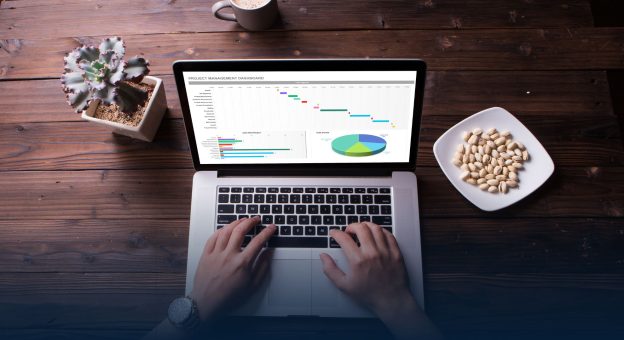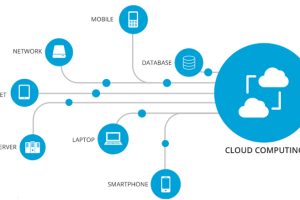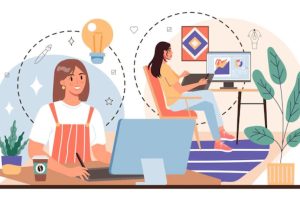Microsoft Excel adalah alat yang ampuh untuk mengolah data dan menyelesaikan berbagai tugas. Namun, tanpa mengetahui trik dan tips yang tepat, Anda bisa menghabiskan banyak waktu untuk menyelesaikan pekerjaan yang seharusnya bisa lebih cepat.
Baca juga: 10 Rumus Excel Paling Sering Digunakan untuk Pemula
Berikut adalah 7 tips Excel yang dapat membantu Anda menghemat waktu dan meningkatkan produktivitas:
Gunakan Shortcut
Salah satu cara paling efektif untuk mempercepat pekerjaan di Excel adalah dengan menggunakan pintasan keyboard. Kemudian dda banyak pintasan keyboard yang tersedia untuk berbagai tugas, seperti:
- Ctrl + C: Menyalin data
- Ctrl + V: Menempel data
- Ctrl + X: Memotong data
- Ctrl + Z: Membatalkan tindakan terakhir
- Ctrl + F: Mencari data
- Ctrl + S: Menyimpan file
Anda dapat menemukan daftar lengkap pintasan keyboard Excel di situs web Microsoft.
Contoh: Katakanlah Anda ingin menjumlahkan semua nilai dalam kolom A. Daripada menggunakan mouse untuk memilih sel dan mengetikkan rumus, Anda dapat menggunakan pintasan keyboard Alt + = untuk menjumlahkan semua nilai yang dipilih secara otomatis.
Manfaatkan Fungsi Excel
Excel memiliki banyak fungsi bawaan yang dapat membantu Anda menyelesaikan tugas dengan lebih cepat dan mudah. Contohnya:
- SUM: Menjumlahkan nilai
- AVERAGE: Menghitung rata-rata
- COUNT: Menghitung jumlah sel yang berisi data
- IF: Memilih nilai berdasarkan kondisi
- VLOOKUP: Mencari nilai di tabel lain
Dengan mempelajari dan menggunakan fungsi-fungsi ini, Anda dapat mengotomatisasi tugas yang berulang dan menghemat banyak waktu.
Contoh: Anda ingin membuat daftar email semua pelanggan yang berasal dari Jakarta. Anda dapat menggunakan fungsi VLOOKUP untuk mencari alamat email pelanggan di tabel lain berdasarkan nama kota mereka.
Gunakan Format Bersyarat
Format bersyarat memungkinkan Anda untuk memformat sel secara otomatis berdasarkan nilai di dalamnya. Contohnya, Anda dapat memformat sel berwarna merah jika nilainya di bawah rata-rata, atau berwarna hijau jika nilainya di atas rata-rata.
Format bersyarat dapat membantu Anda untuk:
- Mengidentifikasi data penting dengan cepat
- Memvisualkan tren data
- Melacak perubahan data
Contoh: Anda ingin melacak penjualan produk Anda setiap bulan. Anda dapat menggunakan format bersyarat untuk memformat sel berwarna hijau jika penjualan bulan ini lebih tinggi dari bulan sebelumnya, dan merah jika penjualan bulan ini lebih rendah.
Buat Tabel Pivot
Tabel pivot adalah alat yang ampuh untuk meringkas dan menganalisis data. Anda dapat menggunakan tabel pivot untuk:
- Menghitung total, rata-rata, dan nilai statistik lainnya
- Memfilter data berdasarkan kriteria tertentu
- Menampilkan data dalam berbagai format
Tabel pivot dapat membantu Anda untuk:
- Memahami data Anda dengan lebih baik
- Mengidentifikasi tren dan pola data
- Membuat keputusan yang lebih baik berdasarkan data
Contoh: Anda ingin mengetahui total penjualan produk Anda di setiap negara. Anda dapat membuat tabel pivot untuk meringkas data penjualan berdasarkan negara.
Gunakan Templat Excel
Terdapat banyak templat Excel yang tersedia secara online yang dapat Anda gunakan untuk berbagai keperluan, yaitu:
- Laporan keuangan
- Daftar tugas
- Jadwal kerja
- Formulir
- Grafik
Templat Excel dapat membantu Anda untuk:
- Menghemat waktu dan tenaga
- Memastikan format dokumen yang konsisten
- Meningkatkan profesionalitas pekerjaan Anda
Contoh: Anda ingin membuat laporan keuangan untuk perusahaan Anda. Anda dapat menggunakan templat Excel yang tersedia secara online untuk menghemat waktu dan tenaga.
Gunakan Kolaborasi Online
Microsoft Excel Online memungkinkan Anda untuk bekerja sama dengan orang lain secara real-time pada file yang sama. Ini juga sangat berguna untuk tim yang perlu bekerja sama dalam proyek Excel.
Kolaborasi online memungkinkan Anda untuk:
- Mengedit file Excel secara bersamaan
- Berbagi komentar dan umpan balik
- Melacak perubahan yang dibuat
Contoh: Anda sedang mengerjakan proyek Excel bersama dengan tim Anda. Anda dapat menggunakan Excel Online untuk bekerja sama secara real-time pada file yang sama, sehingga Anda dapat menyelesaikan proyek dengan lebih cepat dan efisien.
Pelajari Lebih Lanjut tentang Excel
Ada banyak sumber daya online yang tersedia untuk membantu Anda mempelajari lebih lanjut tentang Excel, seperti:
- Situs web Microsoft Excel
- Tutorial online
- Kursus online
- Forum komunitas
Dengan mempelajari lebih lanjut tentang Excel, Anda dapat menemukan cara baru untuk menghemat waktu dan meningkatkan produktivitas.
Contoh: Anda ingin mempelajari cara menggunakan fungsi VLOOKUP. Anda juga dapat menemukan tutorial online yang menunjukkan cara menggunakan fungsi VLOOKUP dengan langkah-langkah yang mudah dipahami.